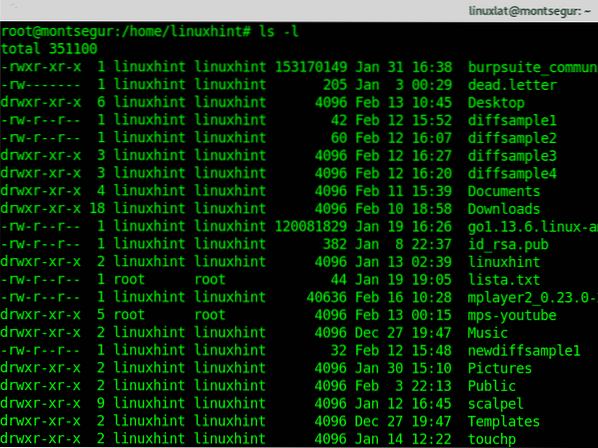
Први ред приказује целокупну величину директоријума у којем наводите датотеке. При додавању -л опција ће излаз приказати дозволе за датотеке у првој колони, тврде везе, власник, група, величина у бајтовима, месец, дан и време и на крају назив датотеке.
Ако желите да овај излаз сортирате према величини датотеке, од веће до мање морате додати -С Опција (сортирање).
# лс -лС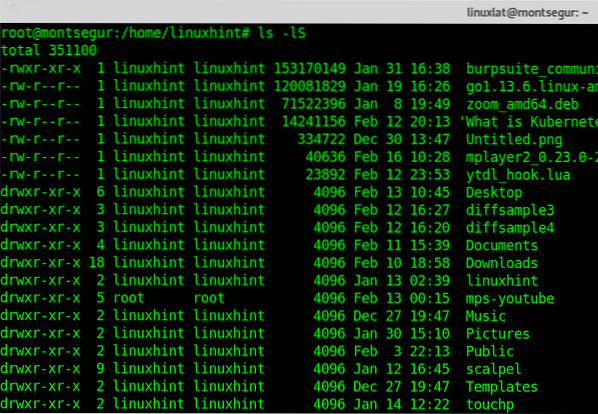
Као што видите, излаз садржи спискове датотека и директорија сортираних по величини, али у бајтовима који нису баш прилагођени људима (1 бајт је 0.000001 МБ у децималном и 0.00000095367432 МБ у бинарном облику).
Да бисте штампали излаз на начин прилагођен човеку, потребно је само да додате -х (прилагођена људима) опција:
# лс -лСх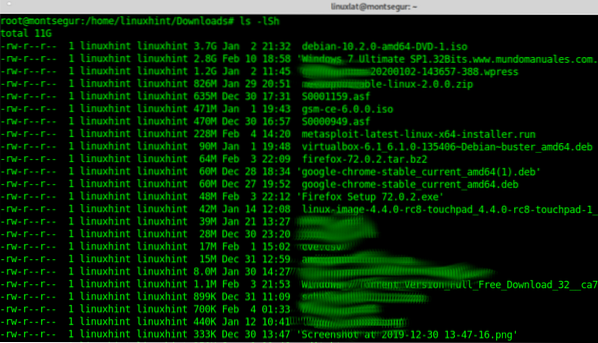
Као што можете видети у горњем излазу, сада су величине датотека приказане у ГБ, МБ, КБ и бајтовима.
Ипак, видите само редовне датотеке без скривених датотека, ако желите да укључите скривене датотеке у излаз, морате додати опцију -а (сви) као што је приказано доле:
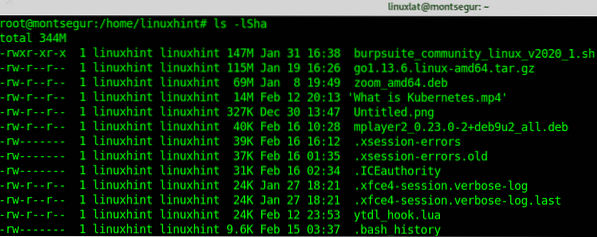
Као што видите, и сада се штампају скривене датотеке (почев од тачке).
Додатни савети:
Следећи додатни савети ће вам помоћи да ограничите излаз на одређену величину јединице која се разликује од бајтова. Проблем ове опције је што излаз никада није тачан када је датотека мања или већа од тачног броја те јединице.
Ако желите да штампате у јединици одређене величине, само упућујући лс да прикаже све датотеке са најближом величином у тој јединици, то можете да постигнете, на пример, да бисте штампали све датотеке у МБ које можете додати -величина блока = опције које наводе МБ са М као што је приказано у синтакси и снимку екрана испод:
# лс -лС --блоцк-сизе = М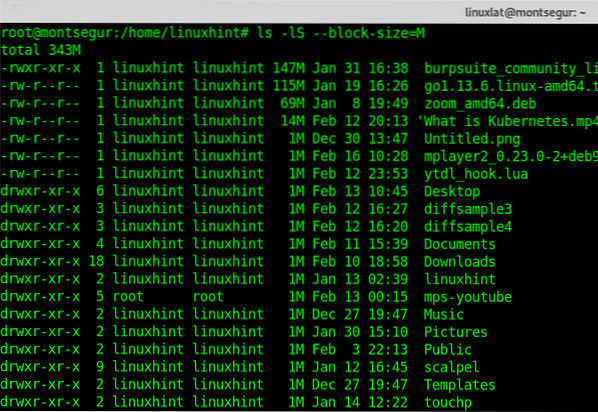 Као што сада видите, величина је само у МБ, већа датотека је 115 МБ, друга 69 МБ итд. Датотеке величине КБ или бајтова неће се одштампати тачно, приказаће се као 1 МБ, што је најближа величина, ако се ограничи на МБ.
Као што сада видите, величина је само у МБ, већа датотека је 115 МБ, друга 69 МБ итд. Датотеке величине КБ или бајтова неће се одштампати тачно, приказаће се као 1 МБ, што је најближа величина, ако се ограничи на МБ.
Остатак резултата остаје потпуно исти.
Користећи исту опцију (-величина блока =) можете приказати излаз у ГБ уместо МБ или бајтова, синтакса је иста, замените М За Г као у примеру испод:
# лс -лС --блоцк-сизе = Г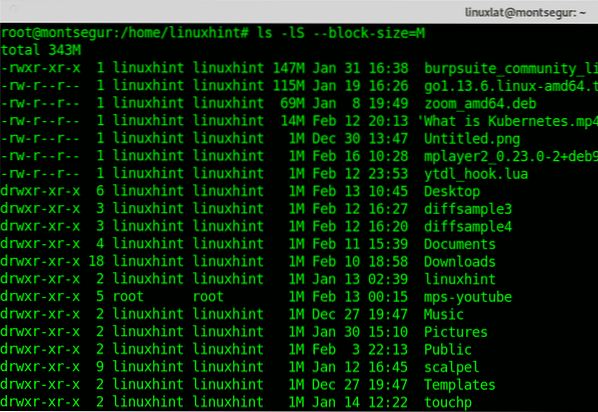
Величину такође можете одштампати у КБ јединицама заменом М или Г за а К:
# лс -лС --блоцк-сизе = К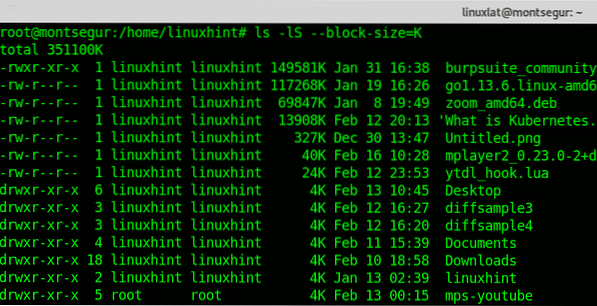
У свим горњим примерима ће се наћи датотеке и директоријуми сортирани по величини у јединици коју желите, са горе наведеним разјашњеним проблемом излаз неће бити тачан за датотеке које се не подударају са тачном величином јединице. Поред тога, ови примери нису укључивали скривене датотеке (које почињу с .). Да бисте то урадили, мораћете да додате опцију -а (сви) који ће приказати и скривене датотеке, дакле, за штампање датотека сортираних по величини по бајтовима:
# лс -лаС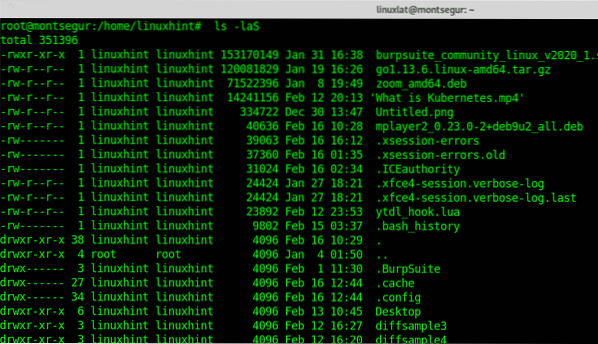
Као што видите сада скривене датотеке, почев од . (тачка) се штампају, као нпр .ксессион-еррор, .ИЦЕаутхорити, итд.
Ако желите да штампате датотеке и директоријуме сортиране по величини у МБ, укључујући скривене датотеке, покрените:
# лс -лаС --блоцк-сизе = М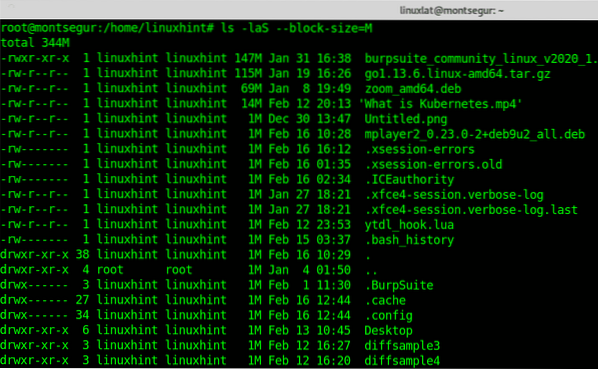
Да бисте одштампали или приказали све датотеке и директоријуме сортиране по величини приказаној у ГБ, укључујући покретање скривених датотека:
# лс -лаС --блоцк-сизе = Г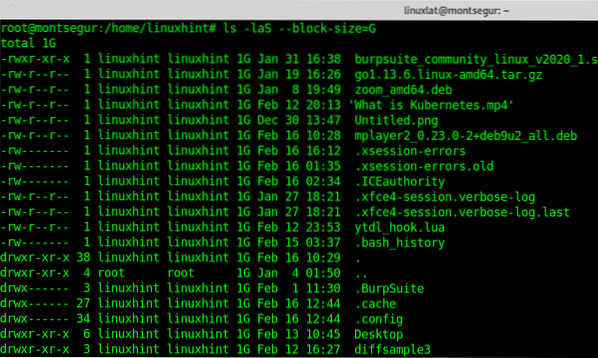
Слично претходним наредбама, за штампање датотека и директорија поређаних по величини приказаној у КБ, укључујући покретање скривених датотека:
# лс -лаС --блоцк-сизе = К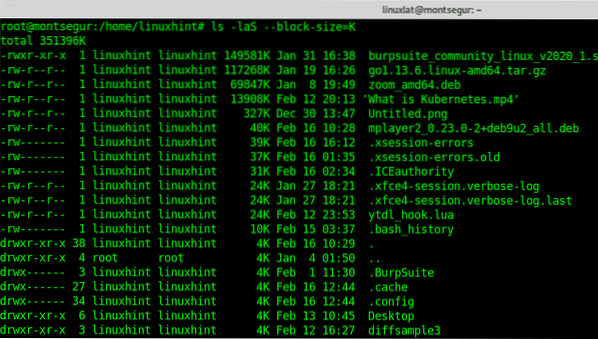
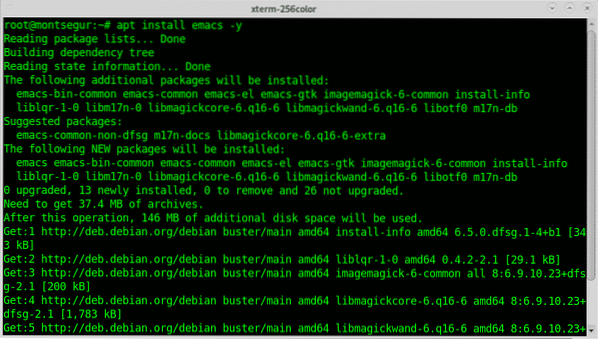
Закључак:
Команда лс доноси пуно функционалности које нам помажу у управљању датотекама и испису података на њима. Други пример може бити употреба лс за списак датотека по датуму (са -лт опцијама).
Надам се да вам је ово упутство о томе како навести све датотеке поредане по величини у Линуку корисно. Пратите ЛинукХинт за више савета и ажурирања о Линуку и умрежавању.
 Phenquestions
Phenquestions


